一、下载MySQL
在数据库的官网http://www.mysql.com下载MySQL。点击进入后的首页如下:
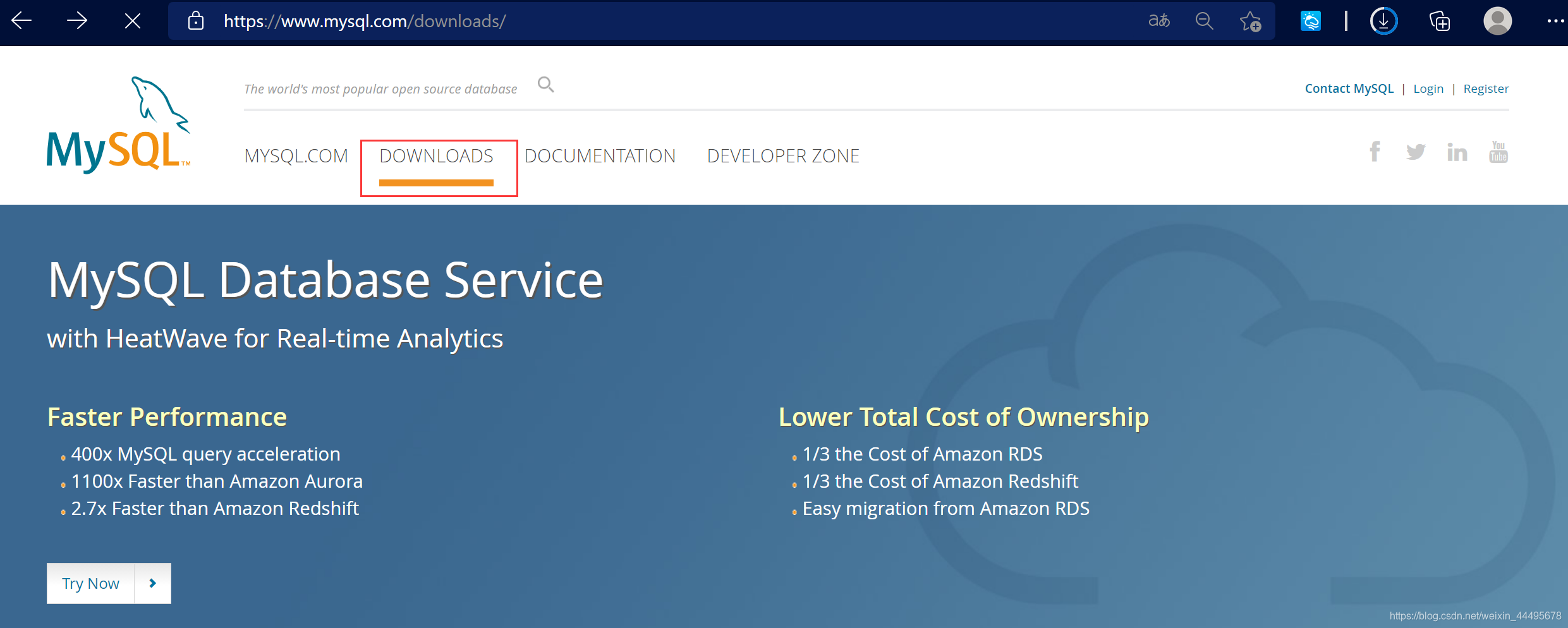
点击Downloads, MySQL Community Downloads,选择MySQL Community Server。如下图:
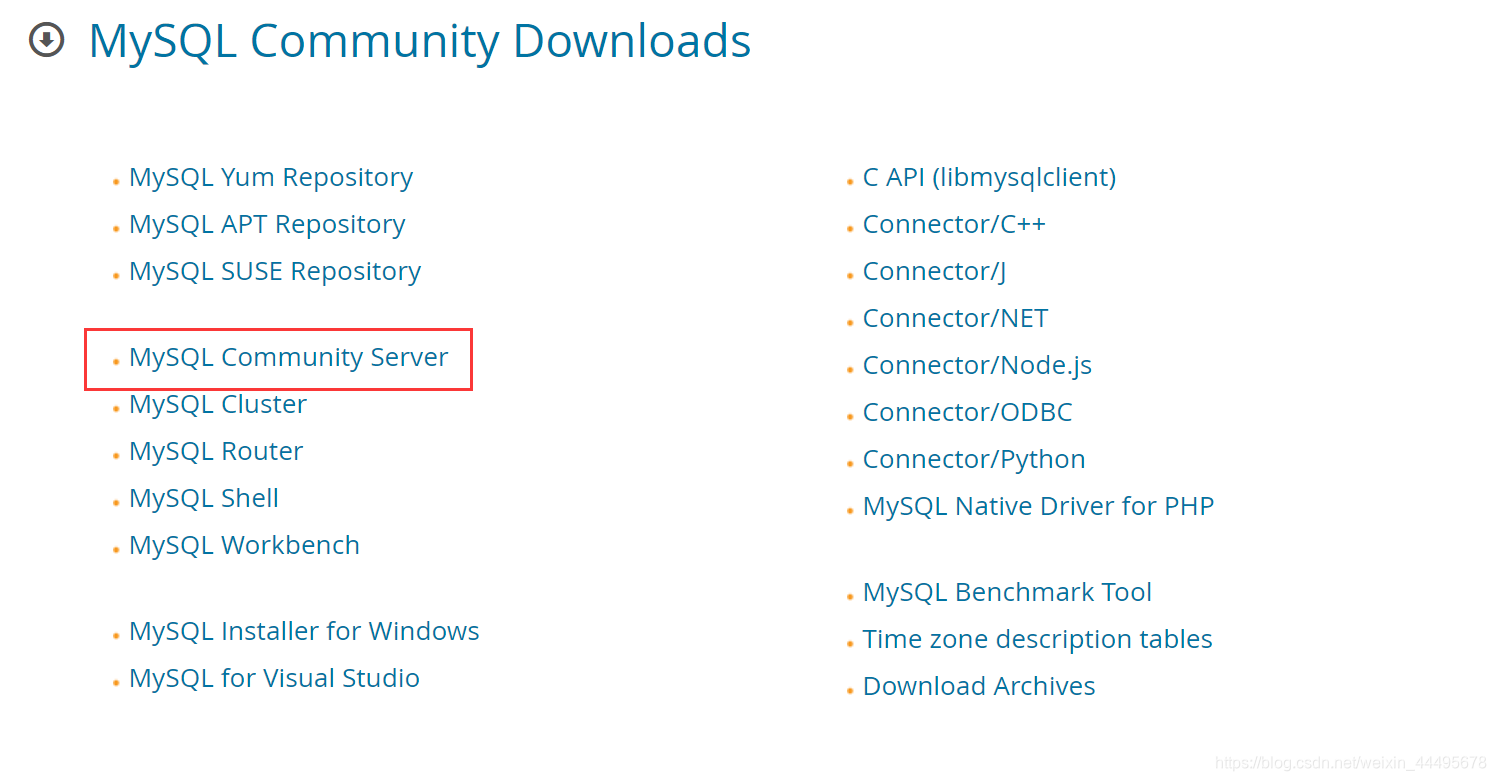
点击Download,进入下载页面选择No thanks, just start my download就可以开始下载了
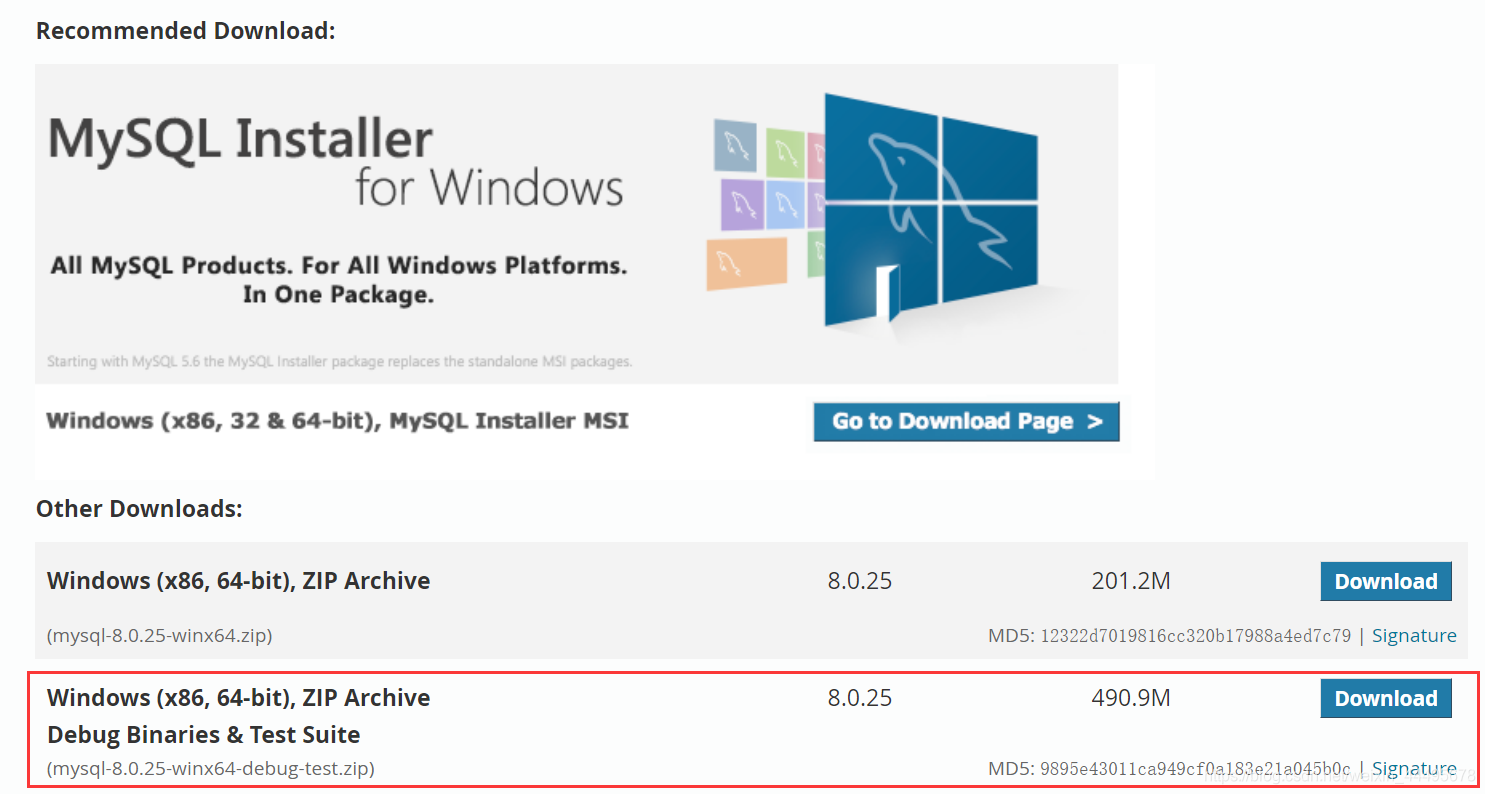
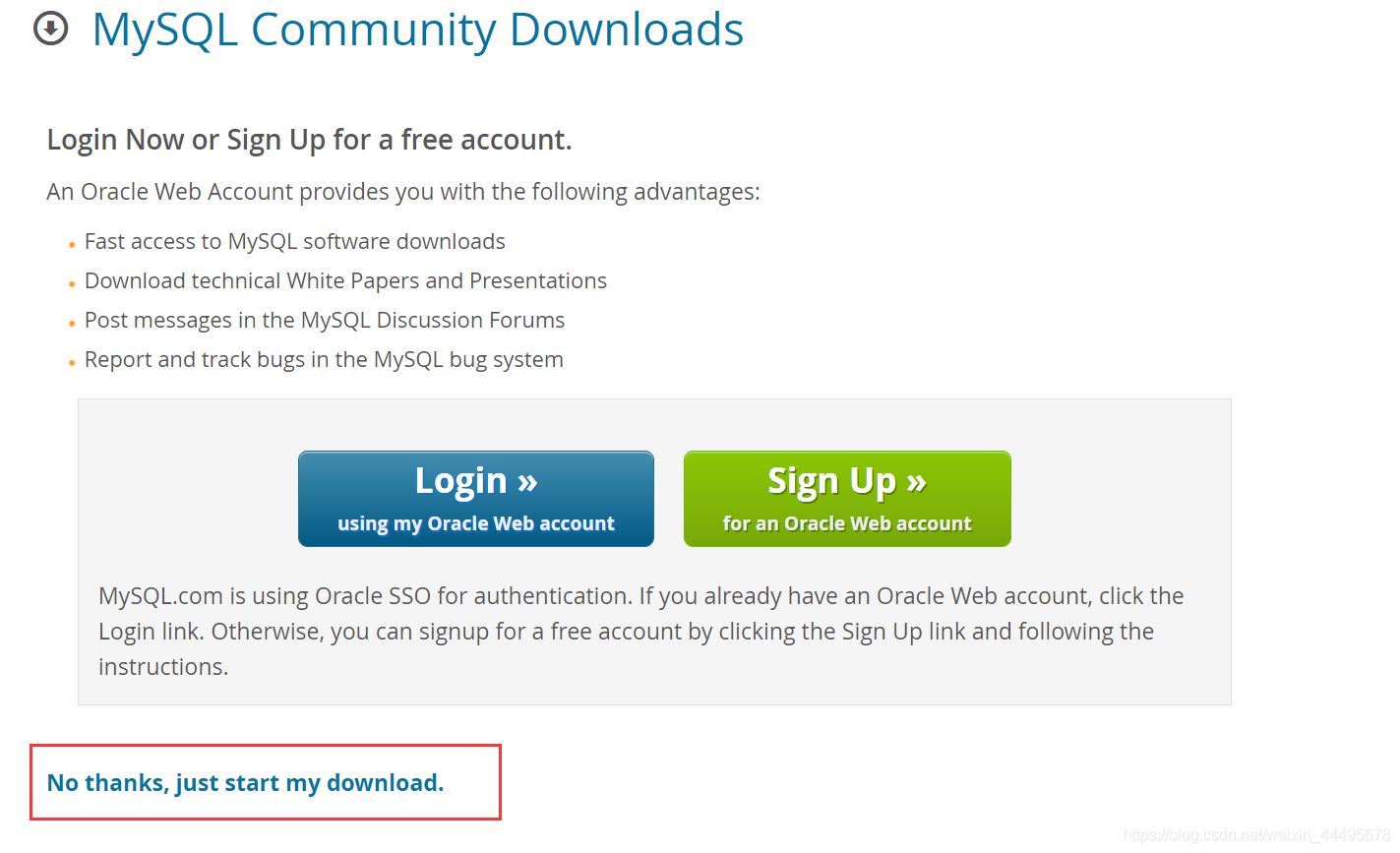
二、安装MySQL
1、将下载的压缩包解压到指定目录,并在目录下创建配置文件my.ini,并配置以下内容:
[mysqld]
port = 3306
# 设置mysql的安装目录
basedir=D:/software/mysql/mysql-8.0.25-winx64
# 设置mysql数据库的数据的存放目录
datadir=D:/software/mysql/mysql-8.0.25-winx64/data
# 跳过验证
#skip-grant-tables
max_connections=200
character-set-server=utf8
default-storage-engine=INNODB
sql_mode=NO_ENGINE_SUBSTITUTION,STRICT_TRANS_TABLES
[mysql]
default-character-set=utf8
2、添加环境变量
在PATH后追加MySQL的可执行目录路径D:/software/mysql/mysql-8.0.25-winx64
3、用管理员身份打开命令窗口并且切换到bin目录下,并执行以下指令:
# 在D:\software\mysql\mysql-8.0.25-winx64位置下生产一个data的目录
mysqld --initialize
# 安装MySQL的服务
mysqld --install
# 启动MySQL的服务
net start mysql
4、进入数据库并且修改密码
# 进入mysql
mysql -u root -p
# 使用mysql这个数据库
use mysql
# 更改密码
alter user 'root'@'localhost' identified by '123456';
# 刷新权限
flush privileges;
三、 Navicat测试mysql安装成功
打开Navicat,新建连接,填写用户和密码:
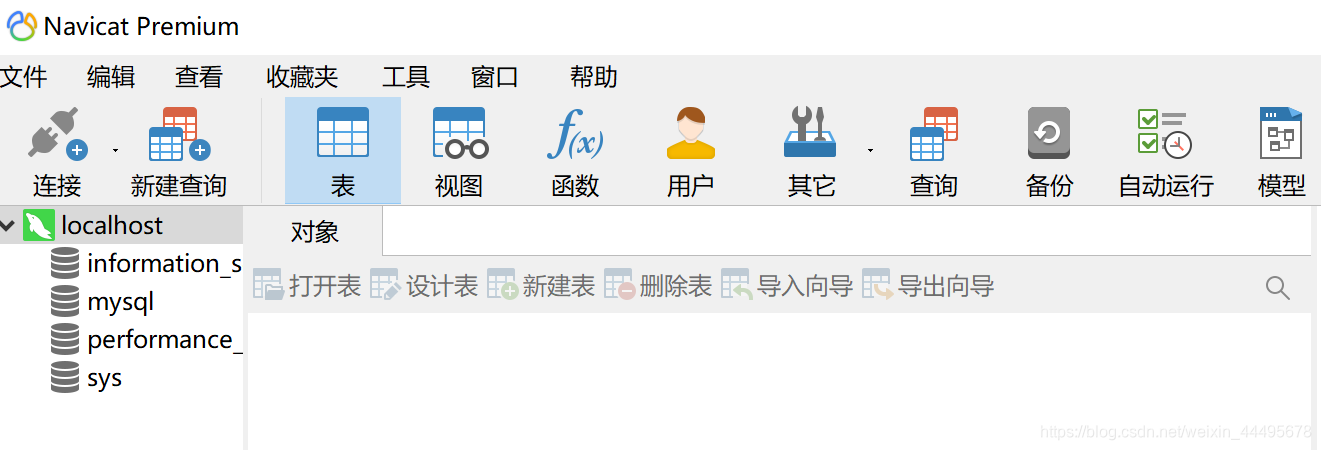
遇到错误:
第一个错误:
mysqld: Can't create directory 'D: oftware\mysql\mysql-8.0.25-winx64\data\' .
出现这种错误有两种情况:
(1)mysql路径错误
(2)“/”写成了“\”

第二个错误:
ERROR 2003 (HY000): Can't connect to MySQL server on 'localhost:3306' (10061)
执行“mysql -u root -p”该指令时,要输入初始化密码,没有输入密码时,会出现该错误,初始化过程中会把登录密码初始化,可以在data文件中找到以.err结尾的文件,并打开,找到初始化的密码记下来,再次执行该命令,输入该密码即可

第三个错误:
然后执行use mysql,输入初始密码进入,用该密码登录后,必须马上修改新的密码,不然会报如下错误:
ERROR 1820 (HY000): You must reset your password using ALTER USER statement before executing this statement.
执行该指令,修改密码为 123456
alter user 'root'@'localhost' identified by '123456';
使用以下指令刷新权限:
flush privileges;
问题解决!!!